win7笔记本电脑触控板怎么关闭
1、首先在win7桌面上找到“计算机”,如图
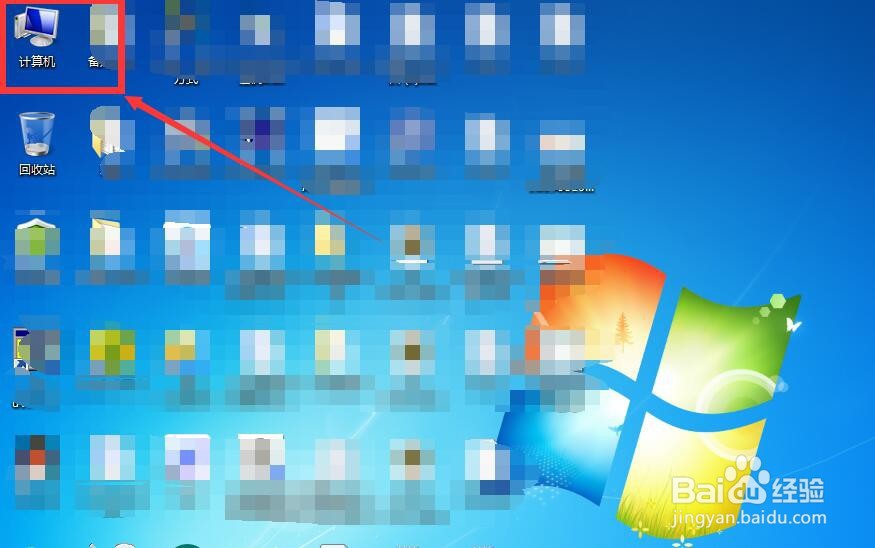
2、我们在“计算机”上面右键点击,然后选择最后一项“属性”,如图
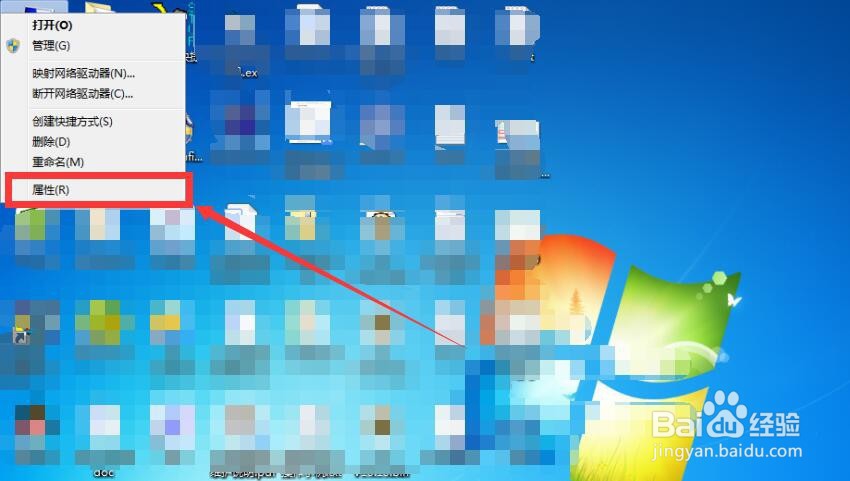
3、然后电脑弹出控制面板系统页面,我们选择左侧第一个选项“设备管理器”,如图
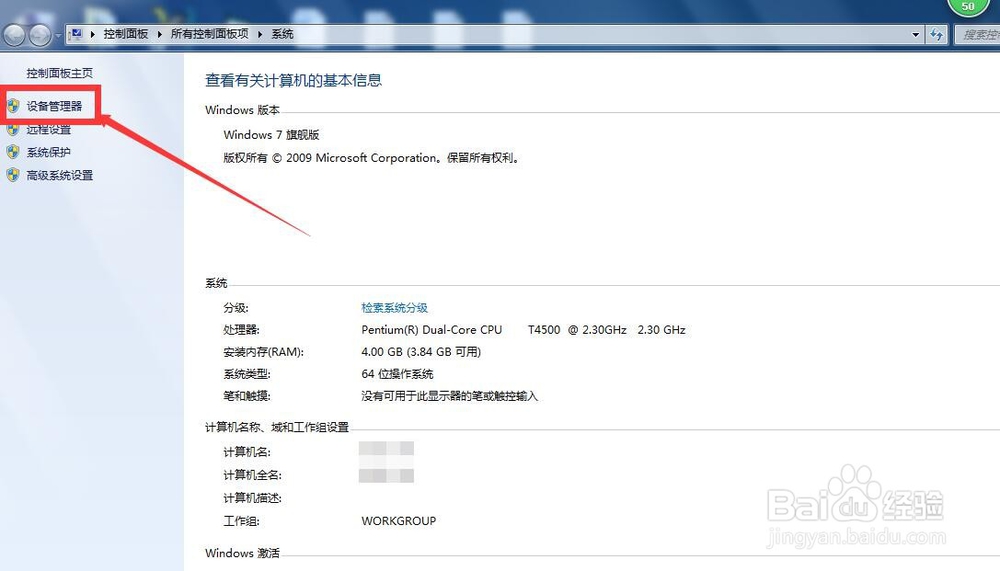
4、接着我们在设备管理器界面找到“鼠标和其他指针设备”选项,如图
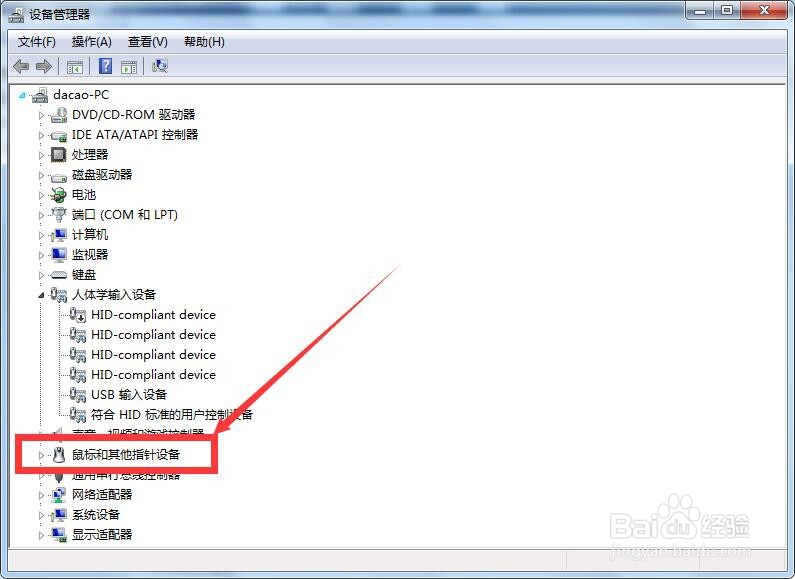
5、紧接着我们双击里面的“lenovo mouse”选项,如图
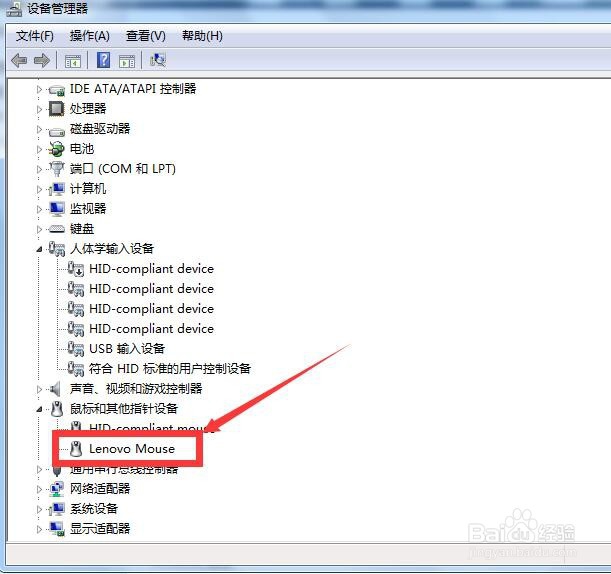
6、然后在弹出的“lenovo mouse属性”中我们选择“驱动程序”,如图
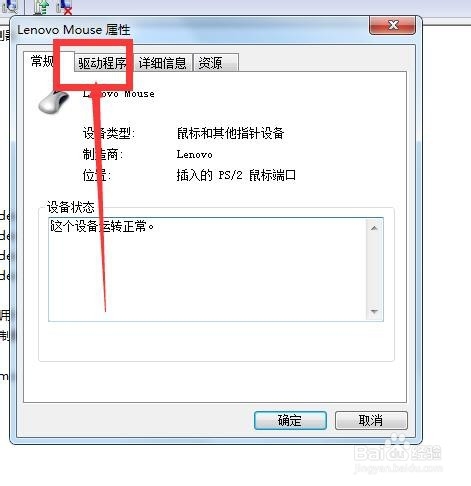
7、点击最后一个“卸载”,等卸载完成点击“确定”即可,这样我们的win7笔记本电脑触控板就被关闭了。
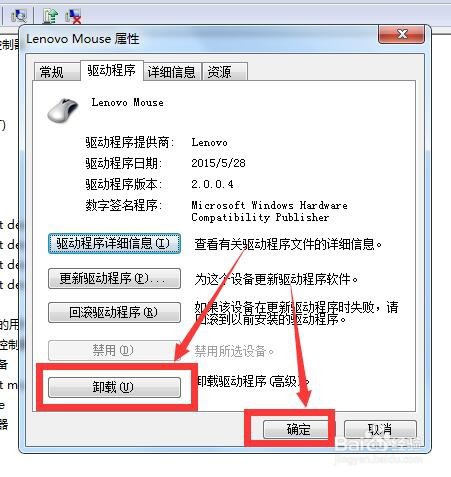
1、首先打开笔记本盖,然后观察自己的笔记本键盘,我们需要从这里面找到两个按键

2、这两个按键的图标如图所示,一个是“Fn”按键,一个是触控板禁用开关按键
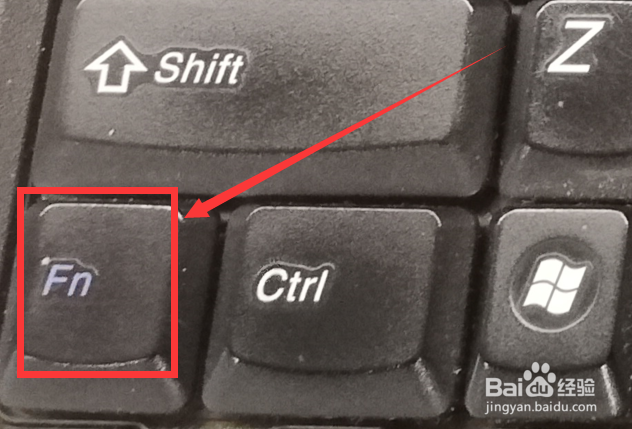
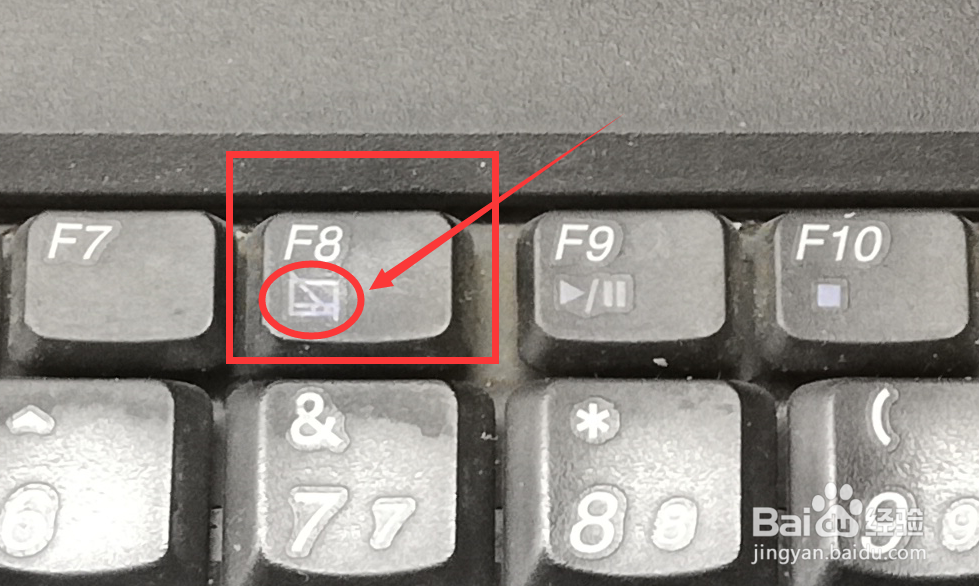
3、我们首先按下“Fn”按键,然后再按下触控板禁用按键,如图
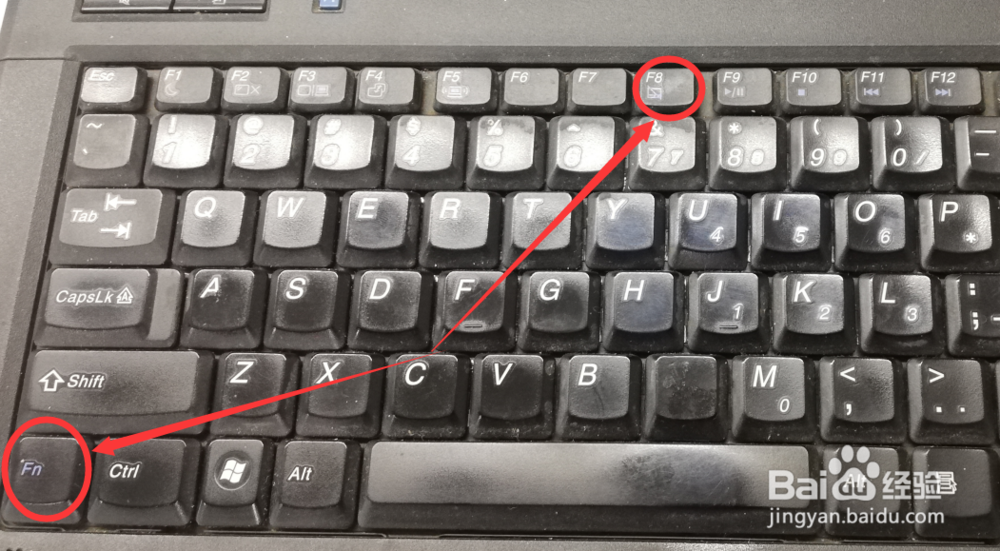
4、此时笔记本触控板上面的禁用指示灯会亮起,指示灯亮就表示触控板已经被关闭了。

1、打开计算机找到属性。
2、找到并选择“设备管理器”。
3、在设备管理器界面找到“鼠标和其他指针设备”。
4、卸载“lenovo mouse”驱动。
5、方法2直接使用笔记本的组合按键Fn+触控板开关按键。

声明:本网站引用、摘录或转载内容仅供网站访问者交流或参考,不代表本站立场,如存在版权或非法内容,请联系站长删除,联系邮箱:site.kefu@qq.com。
阅读量:91
阅读量:70
阅读量:59
阅读量:31
阅读量:63